Erfahren Sie, wie Sie mit diesen beiden schnellen und leicht zugänglichen Methoden die Erweiterung eines Dateinamens im Finder auf dem Mac ein-oder ausblenden.
Standardmäßig verbirgt macOS die Erweiterungen von Dateinamen. Daher wird bei Bilddateien mit der Erweiterung .png .png am Ende des Dateinamens weggelassen, und bei Apps wird die Erweiterung .app ebenfalls verworfen. Ich stelle mir vor, dass dies dazu gedacht ist, die Ansicht für Gelegenheitsbenutzer zu vereinfachen, und ich bin damit vollkommen einverstanden. Ich mag es jedoch, die Erweiterungen von Dateien auf meinem Desktop oder im Finder zu sehen, sodass ich Dateien je nach Erweiterung unterschiedlich verwenden kann.
Zum Glück ist es für alle einfach, Dateierweiterungen auf dem Mac ein-und auszublenden oder nur eine bestimmte Datei.
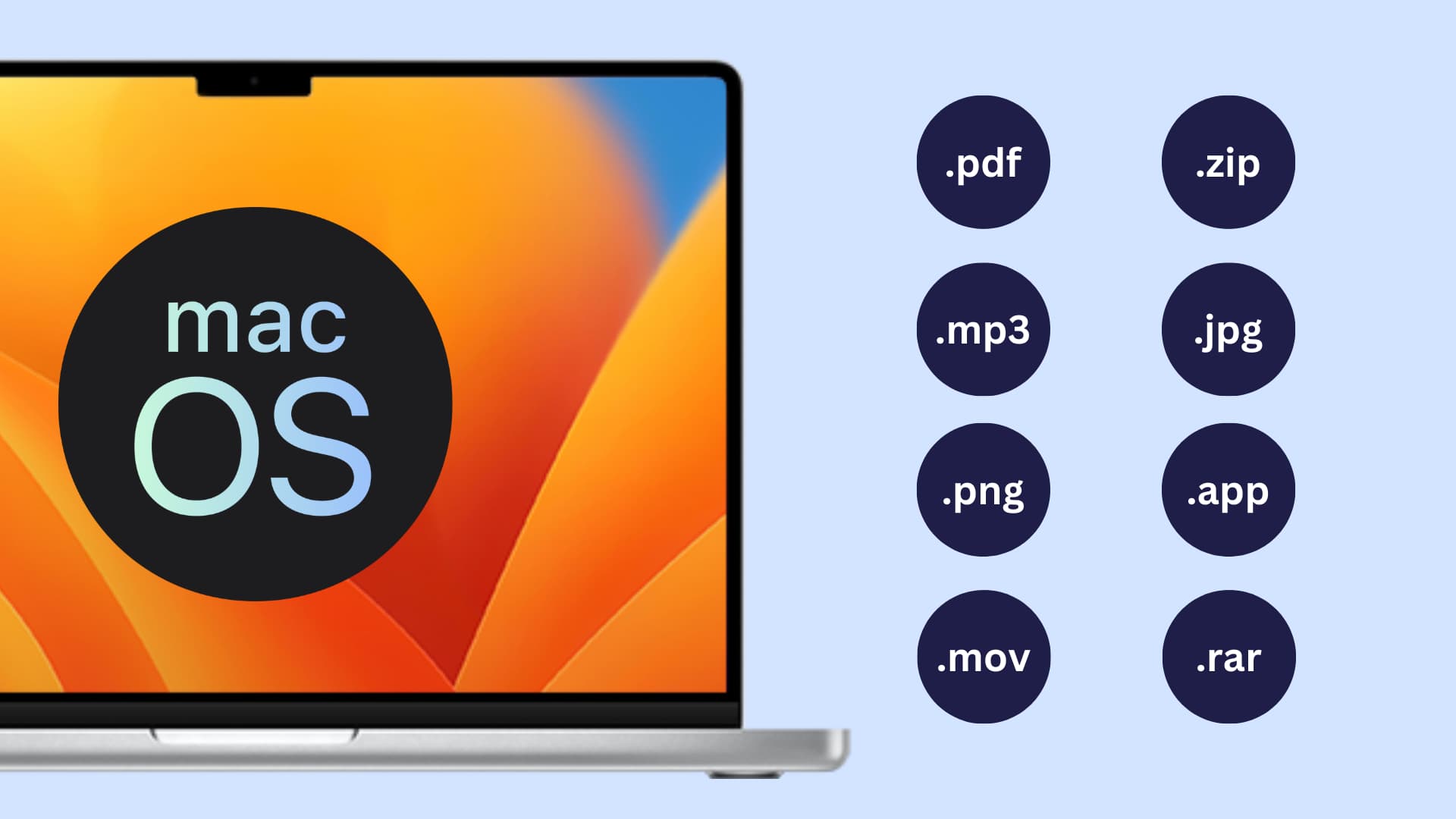
Erweiterungen für alle Dateien anzeigen oder ausblenden
Öffnen Sie den Finder auf dem Mac. Klicken Sie in der oberen Menüleiste auf Finder > Einstellungen oder Einstellungen. Gehen Sie zur Registerkarte Erweitert. Aktivieren Sie das Kontrollkästchen für Alle Dateinamenerweiterungen anzeigen, um Erweiterungen für alle Dateien im Finder anzuzeigen. Oder deaktivieren Sie das Kontrollkästchen für Alle Dateinamenerweiterungen anzeigen, um die Erweiterungen für alle Dateien im Finder nicht mehr anzuzeigen. 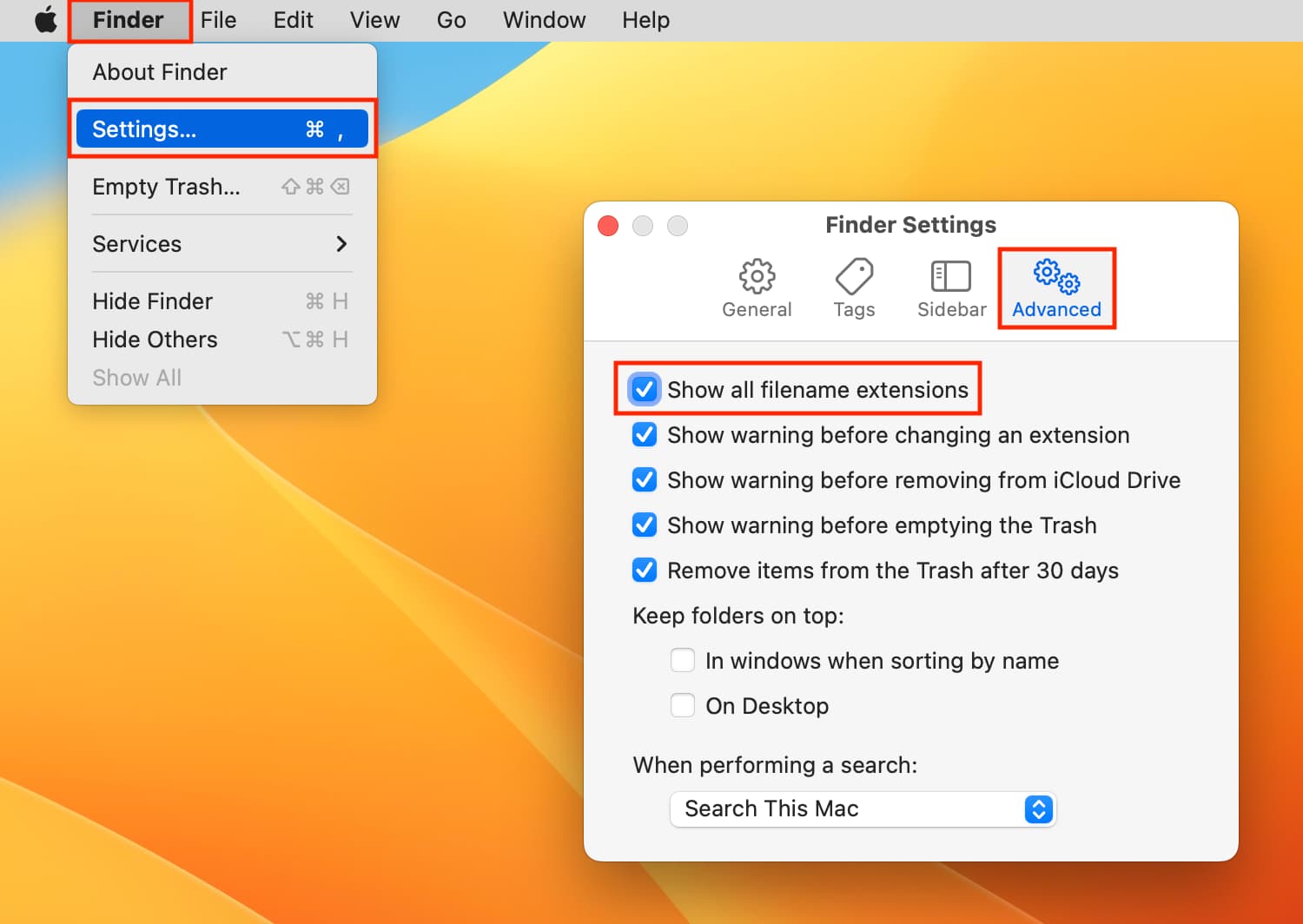
Wichtig: Stellen Sie beim Umbenennen einer Datei sicher, dass Sie die Dateierweiterung nicht entfernen oder unnötig ändern.
Erweiterung für eine Datei anzeigen oder ausblenden
Die Möglichkeit, die Erweiterung für eine einzelne Datei anzuzeigen oder nicht anzuzeigen, hängt mit den oben besprochenen globalen Sichtbarkeitseinstellungen für Erweiterungen zusammen. Das bedeutet:
Wenn Sie das Kontrollkästchen „Alle Dateinamenerweiterungen anzeigen“ aktivieren (Schritt 4), wird die Erweiterung auch für Dateien angezeigt, für die „Erweiterung ausblenden“ aktiviert ist. Mit anderen Worten: Sie verlieren die Möglichkeit, Erweiterungen für jede einzelne Datei anzuzeigen oder auszublenden, wenn Sie mithilfe der erweiterten Finder-Einstellungen Erweiterungen für alle Dateien anzeigen möchten. Wenn Sie jedoch das Kontrollkästchen „Alle Dateinamenerweiterungen anzeigen“ deaktivieren (Schritt 5), können Sie die Dateierweiterungen einzeln ein-oder ausblenden: Wählen Sie eine Datei im Finder aus. Klicken Sie mit der rechten Maustaste und wählen Sie Informationen abrufen oder drücken Sie die Tasten Befehl + I. Deaktivieren Sie das Kontrollkästchen für Erweiterung ausblenden, um die Erweiterung dieser Datei anzuzeigen. Aktivieren Sie das Kontrollkästchen für Erweiterung ausblenden, um die Erweiterung dieser Datei auszublenden. 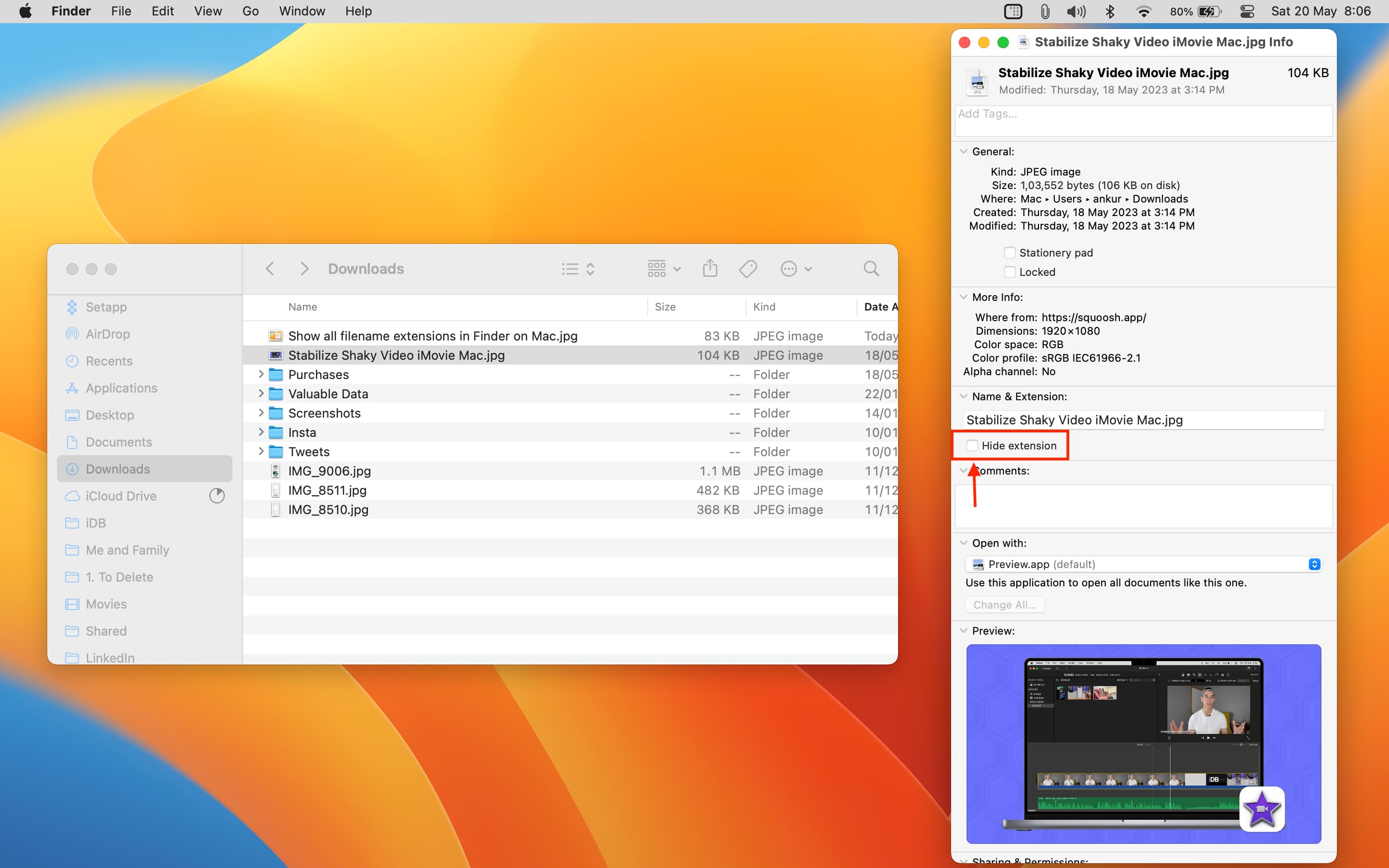
Verwandte Tipps:

